Basisstappen voor probleemoplossing voor Microsoft Teams-kiezer
In dit artikel worden de basisstappen voor probleemoplossing geïntroduceerd om de browsercache te wissen en een harde vernieuwing uit te voeren voor Microsoft Teams-kiezer in Microsoft Dynamics 365 Sales.
Stap 1: browsegegevens wissen
In Google Chrome:
- Kopieer en plak deze
chrome://settings/clearBrowserDatain uw browser en druk op Enter. - Selecteer Afbeeldingen en bestanden in cache.
- Selecteer Gegevens wissen.
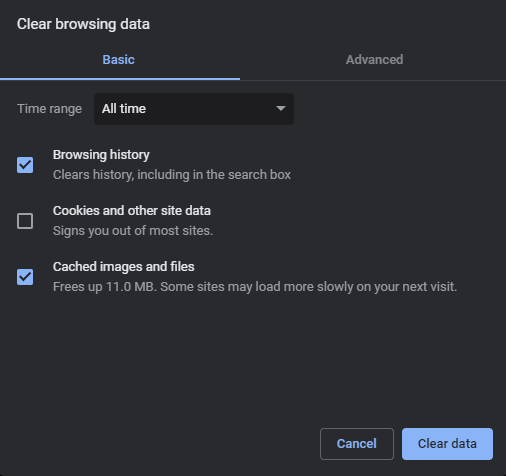
In Microsoft Edge:
- Kopieer en plak deze
edge://settings/clearBrowserDatain uw browser en druk op Enter. - Selecteer Afbeeldingen en bestanden in cache.
- Selecteer Nu wissen.
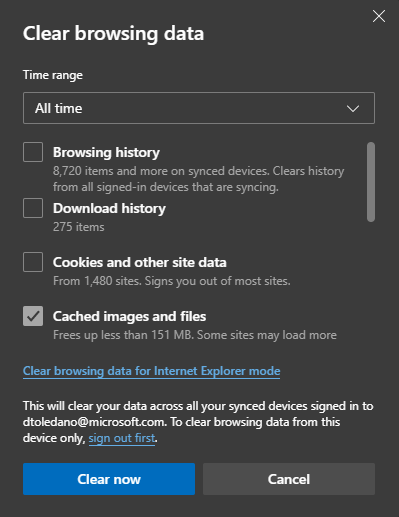
Stap 2: harde vernieuwing
Voor Google Chrome, Firefox of Microsoft Edge voor Windows:
Druk op Ctrl+F5. Als dit niet werkt, probeert u Shift+F5 of Ctrl+Shift+R.
Voor Google Chrome of Firefox voor Mac:
Druk op Shift+Command+R.
Disclaimerinformatie van derden
De producten van derden die in dit artikel worden vermeld, worden vervaardigd door bedrijven die onafhankelijk zijn van Microsoft. Microsoft verleent dan ook geen enkele garantie, impliciet noch anderszins, omtrent de prestaties of de betrouwbaarheid van deze producten.